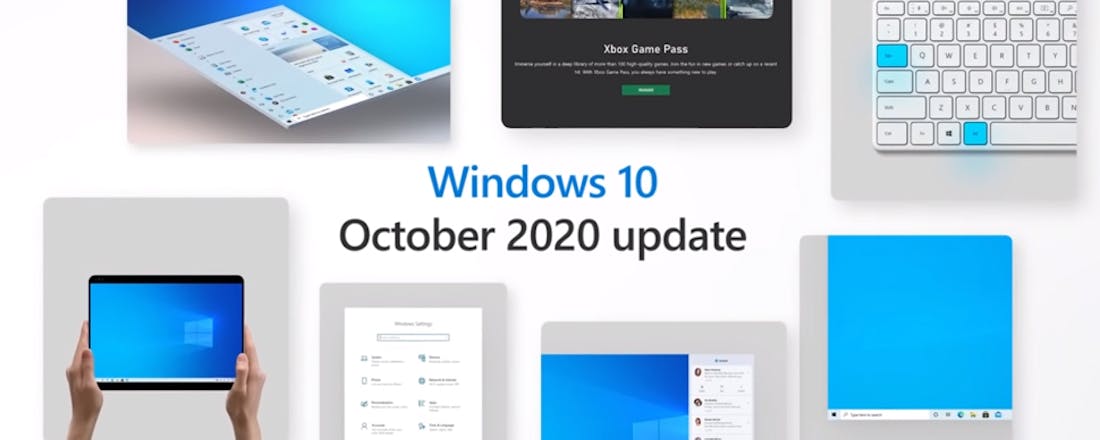Windows 10 oktober 2020-update nu te installeren
Microsoft heeft de Windows 10 oktober 2020-update voor je klaargezet en hij is op twee manieren te installeren. Je kunt wachten tot de update automatisch voor je klaarstaat, maar je pc direct handmatig bijwerken is ook een optie. We leggen uit hoe, en vertellen wat er nieuw is.
Bij Windows-updates is er altijd sprake van een uitrol. Dat wil zeggen dat niet iedereen de update tegelijk aangeboden krijgt, mede om de servers van Microsoft te ontlasten. Je krijgt vanzelf bericht als het zover is. Of ga naar Instellingen, Bijwerken en Beveiliging, Windows Update en klik op Naar Updates Zoeken.
Je herkent de update onder andere aan zijn versienummer: 20H2. Er bestaat een kans dat de update op jouw pc nog niet op deze manier beschikbaar is. In dat geval is de upgrade-tool van Microsoft je volgende stap. Download de Windows 10-updateassistent hier door op Update now te klikken. Vervolgens download je een .exe-bestand naar je pc.
©CIDimport
Op dezelfde pagina vind je trouwens de zogeheten Media Creation Tool. Gebruik die als je een schone installatie van Windows 10 wilt uitvoeren. Met dit programmaatje kun je de meest recente versie van Windows 10 installeren vanaf een usb-stick. De snelkoppelingen in de taalkbalk verschillen voortaan per gebruiker, eerder schreven we al over deze gepersonaliseerde taakbalk.
Maar goed, dat doen we voor dit artikel verder niet. Tip voor je verdergaat: maak een back-up van je belangrijke bestanden. In principe blijven je bestanden tijdens het updateproces gewoon behouden. Maar stel dat er iets misgaat, dan heb je ze altijd nog achter de hand.
Windows 10 handmatig updaten
Start Windows10Upgrade9252.exe en klik op Nu bijwerken. Na een korte controle van de systeemeisen, gaat het programma verder vanzelf z'n gang. Eerst wordt de update binnengehaald, daarna uitgevoerd. Ondertussen is de pc gewoon bruikbaar. Het proces kan wel een poosje duren, in ons geval ongeveer een uur. Klik tot slot op Nu opnieuw opstarten.
©CIDimport
Wat is er nieuw in de Windows 10 oktober 2020 update
Wat voegt de oktober 2020 update zoal aan Windows 10 toe? De aanpassingen zijn dit keer niet heel opzienbarend, we pikken de twee belangrijkste vernieuwingen er even tussenuit:
- De oude versie van de Edge-browser is definitief vervangen door de vernieuwde versie van Edge, die op dezelfde 'browserengine' draait als Chrome. Een voordeel daarvan is dat de vele Chrome-extensies ook beschikbaar zijn voor Edge. Eerder gaven we je een korte rondleiding van de browser in drie video-workshops:
Microsoft Edge: Homepage aanpassen
Microsoft Edge: Collecties samenstellen
Microsoft Edge: Instellingen doorlopen
Gerelateerd hieraan vind je voortaan openstaande tabbladen in Edge terug wanneer je op Alt + Tab drukt. Zo wissel je snel tussen openstaande programma's én websites. Wil je liever de oude manieren van 'alt-tabben' terug, regel dit dan via Instellingen, Systeem, Multitasking, Alt + Tab.
©CIDimport
- Het startmenu is opgefrist. De indeling is vertrouwd maar doordat de icoontjes van geïnstalleerde programma's nu een transparante achtergrond hebben, vormt het hele startmenu een strakker geheel. De bekende blauwe blokken zijn daarmee verleden tijd.
Probeer tot slot ook eens te wisselen tussen de lichte en donkere modus van Windows 10, onder Instellingen, Persoonlijke instellingen, Kleuren. het startmenu kleurt netjes mee.
©CIDimport